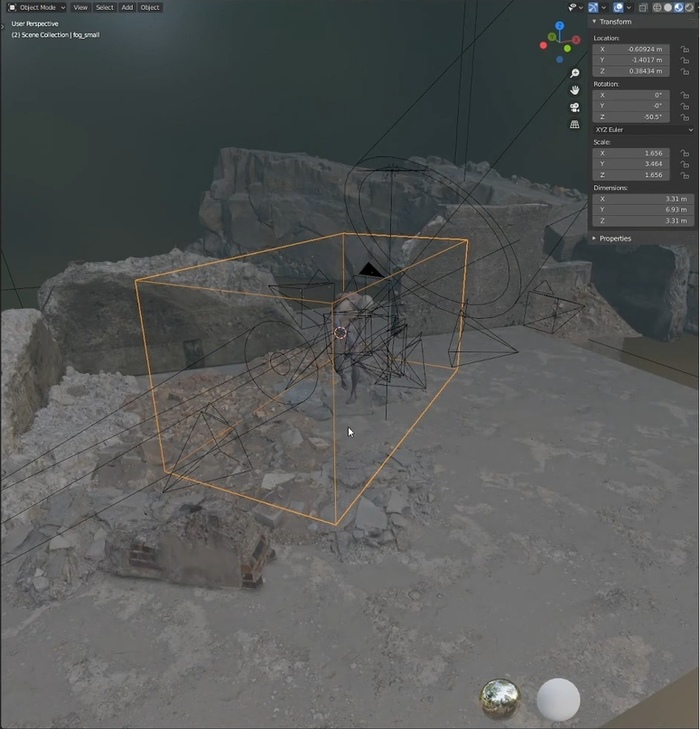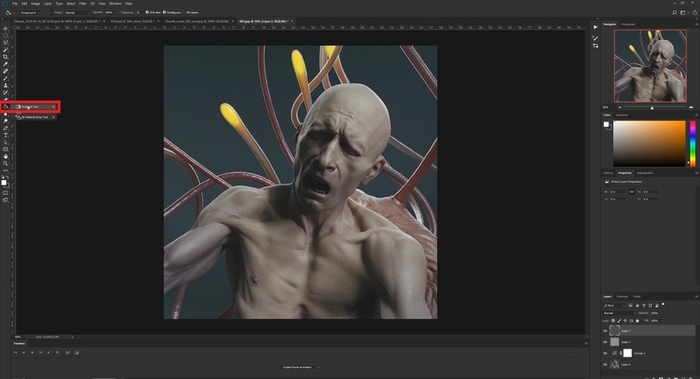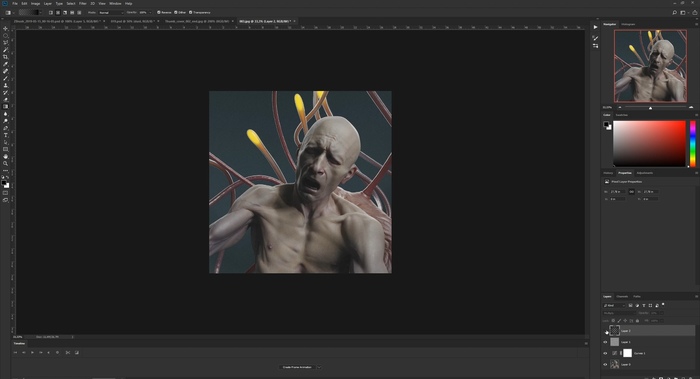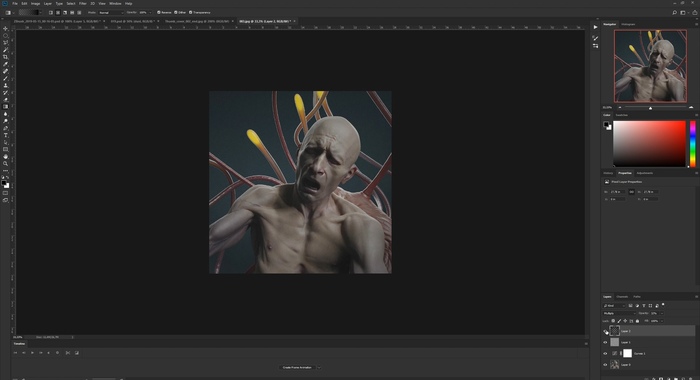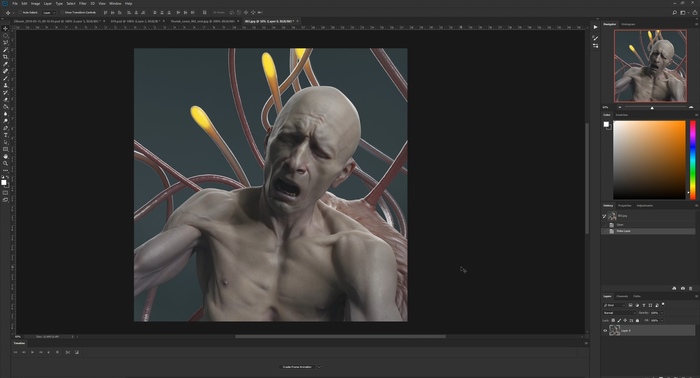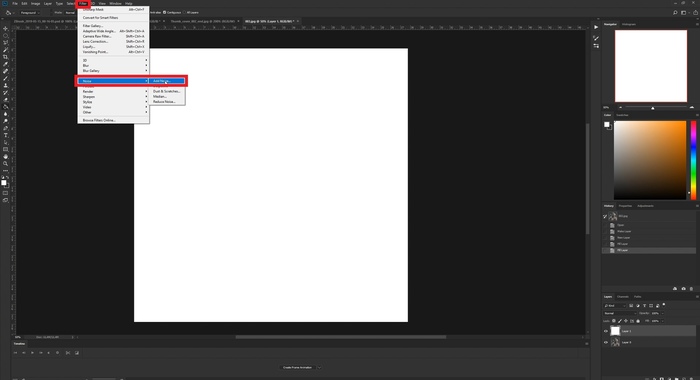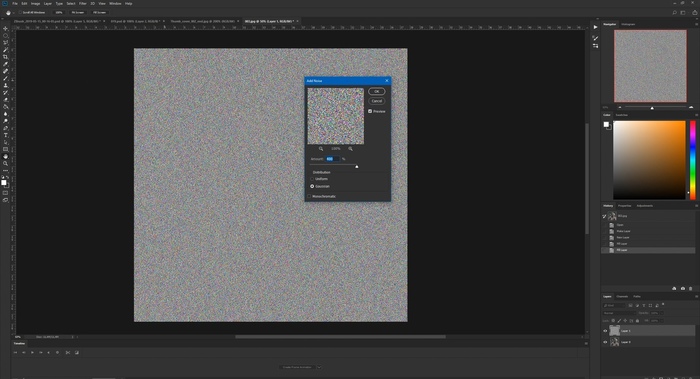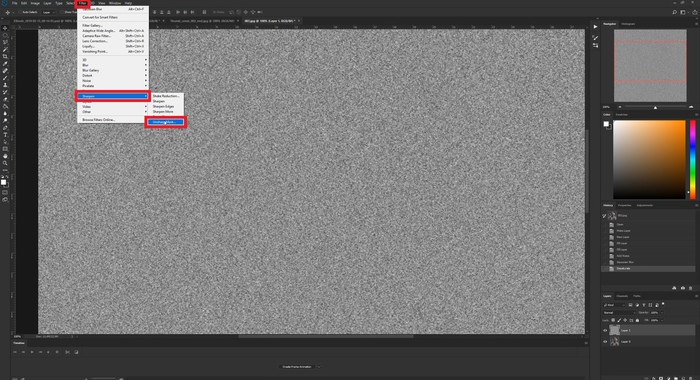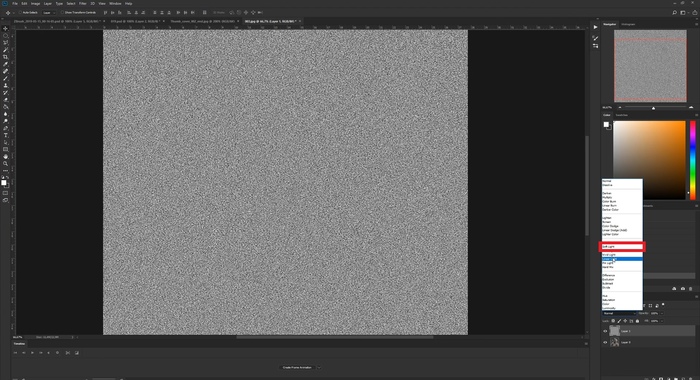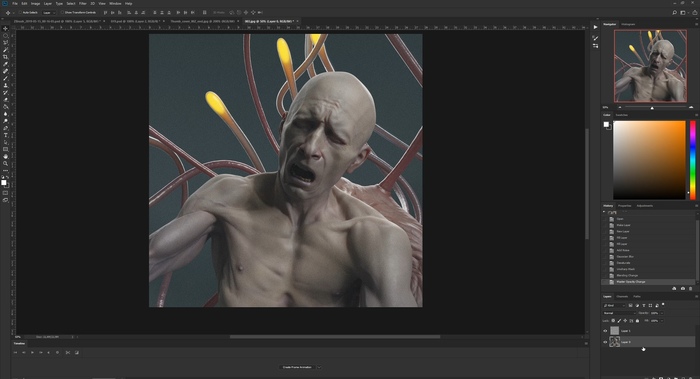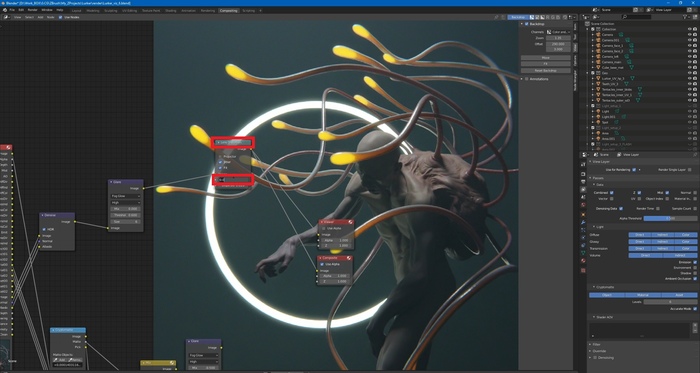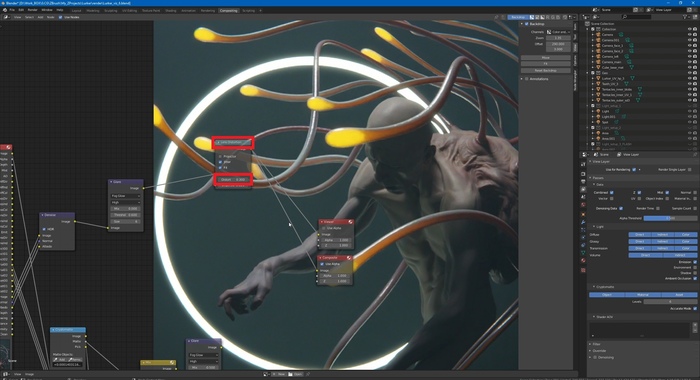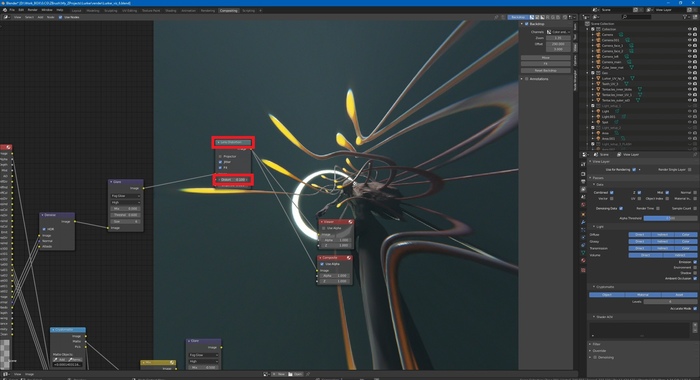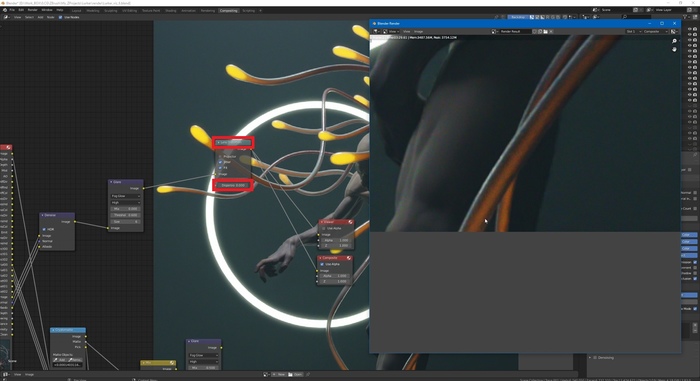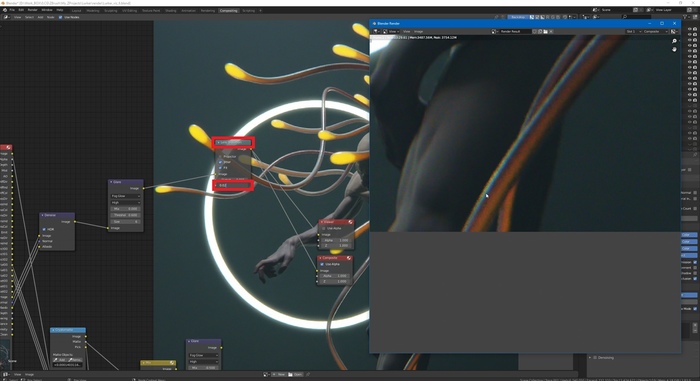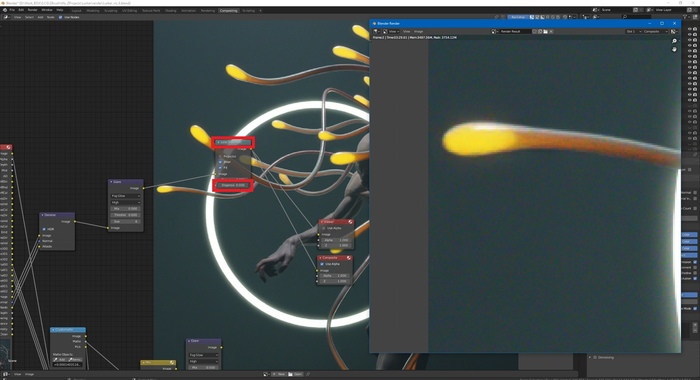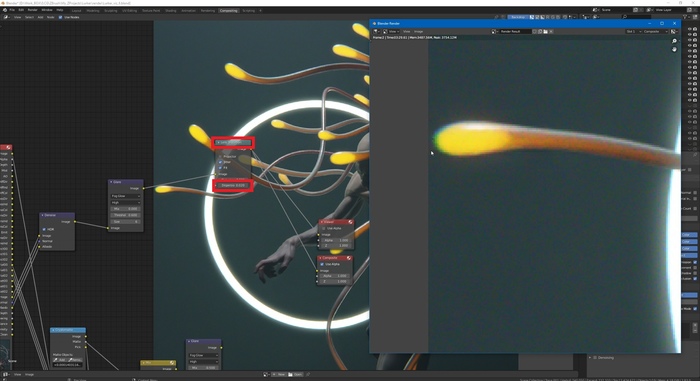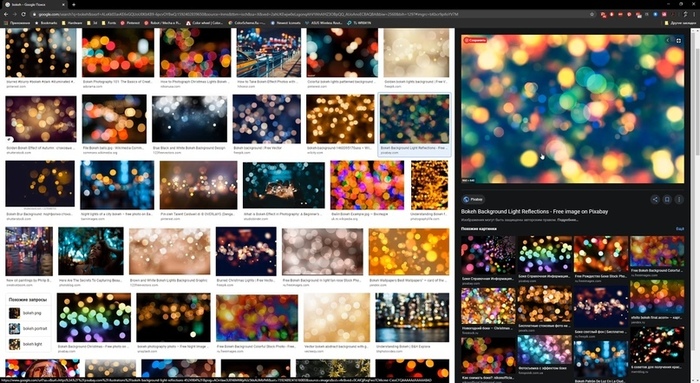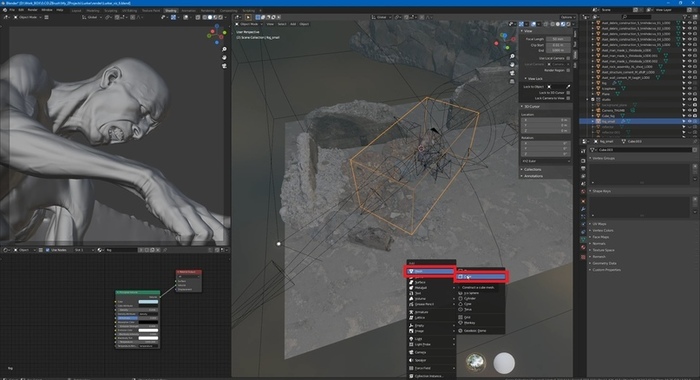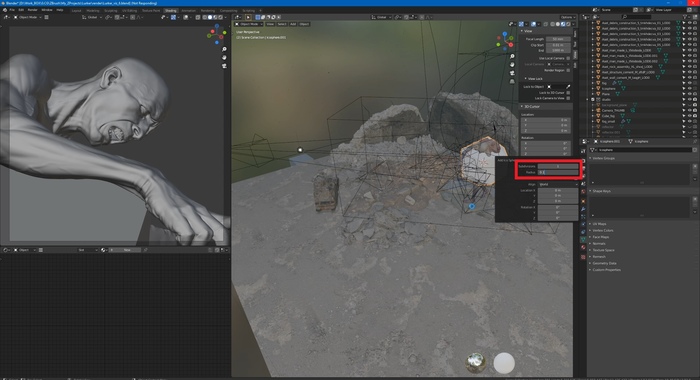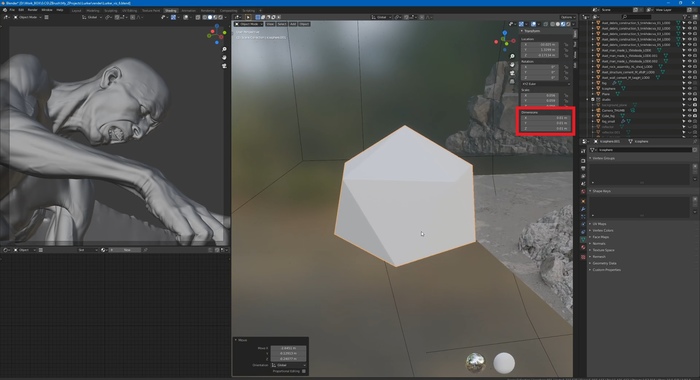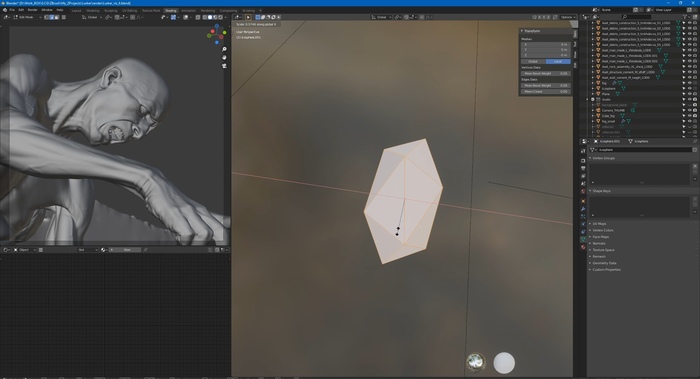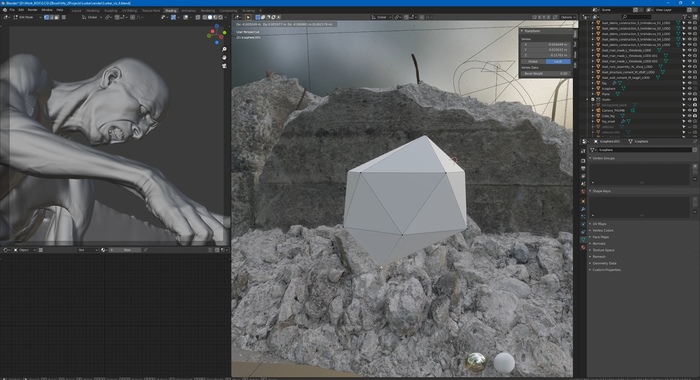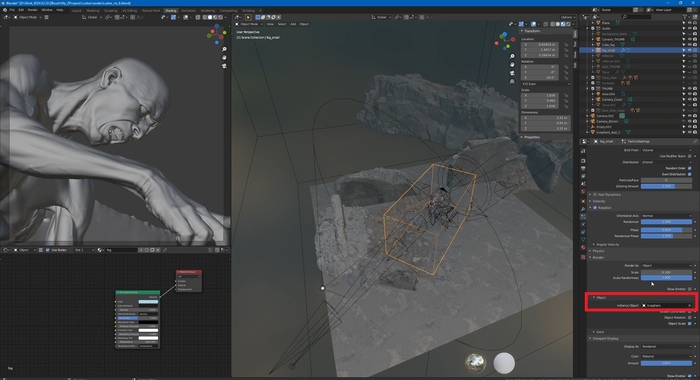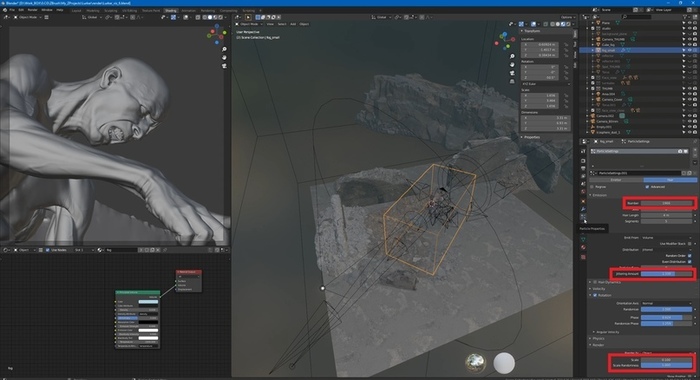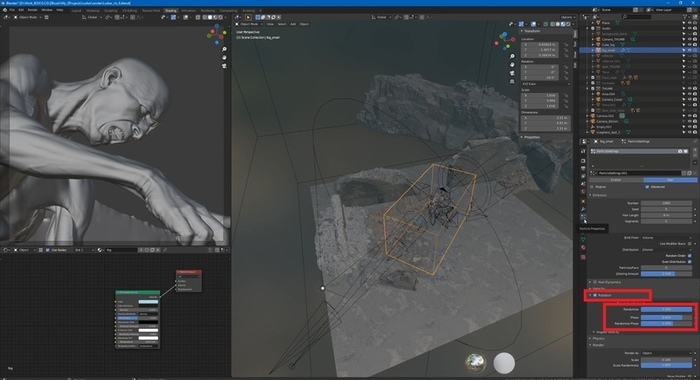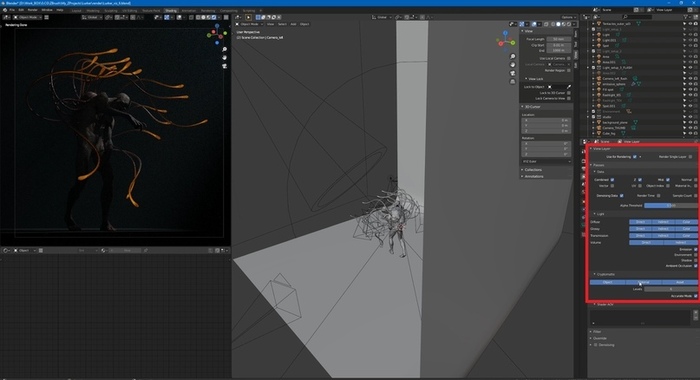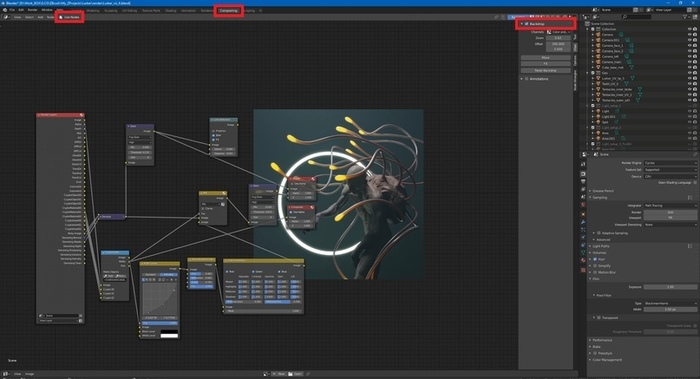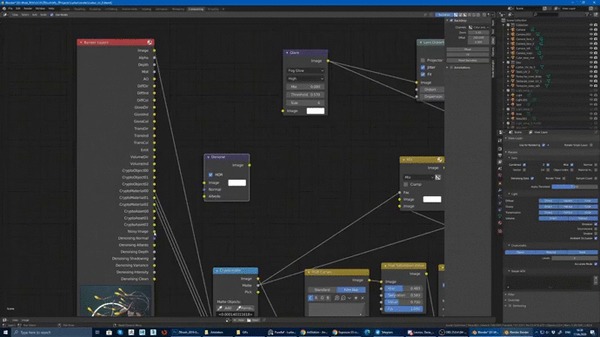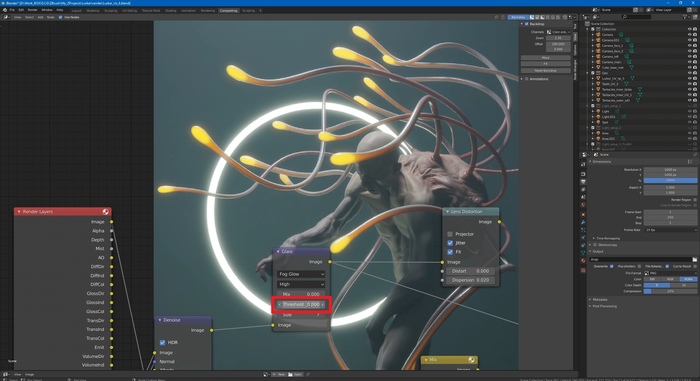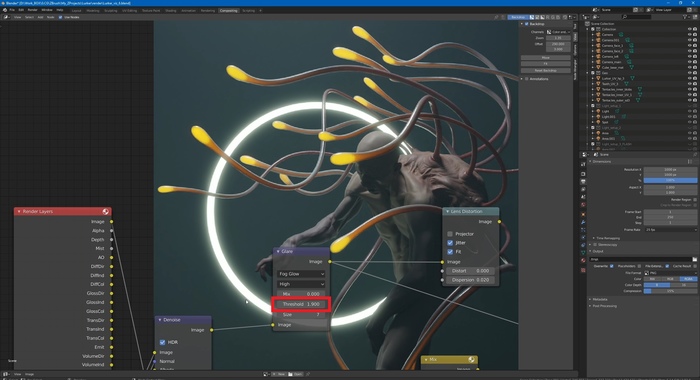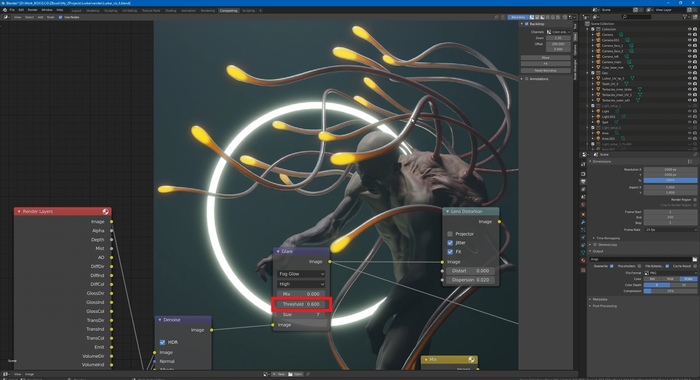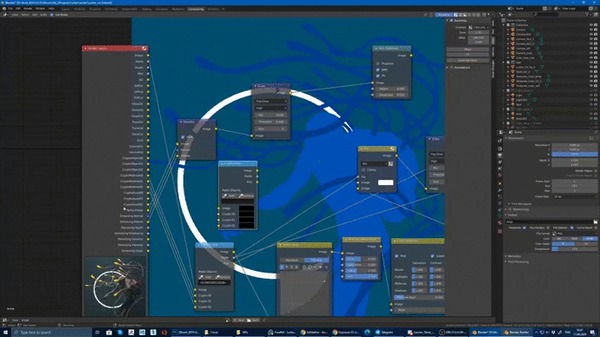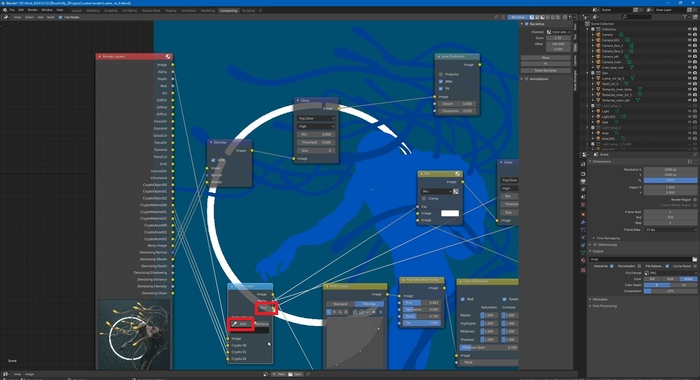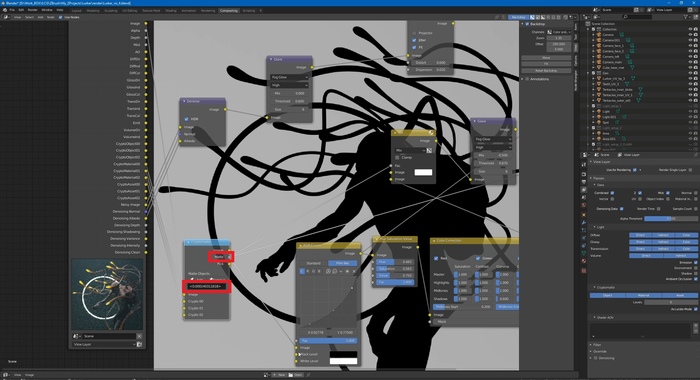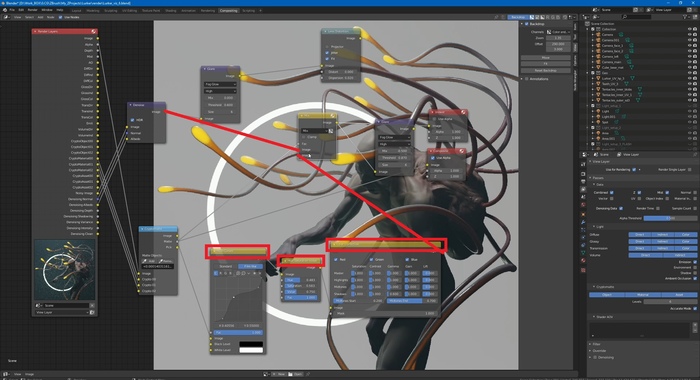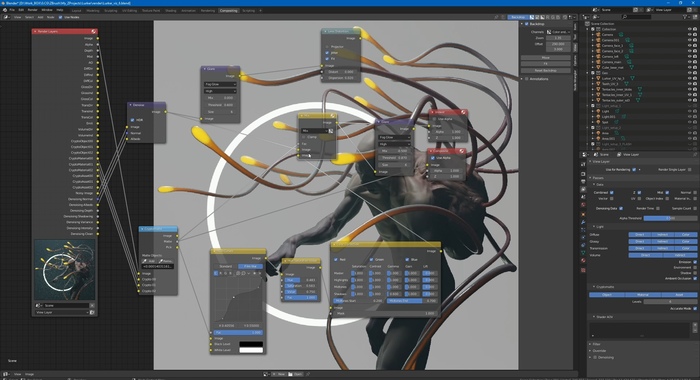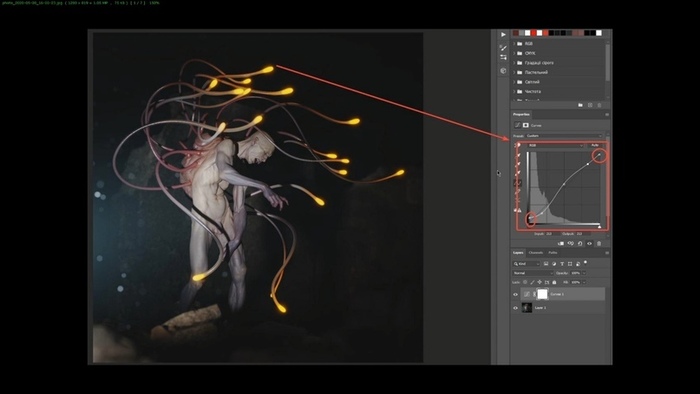Создание аддона для Blender
Система скриптов в Blender предоставляет широкие возможности по упрощению и ускорению рабочего процесса, позволяя перекладывать выполнение рутинных операций на систему и расширяя возможности работы благодаря доступу к скриптовому языку. Однако, написав удачный скрипт, который будет часто использоваться в разных проектах, неудобно каждый раз заново подключать его в каждый новый проект. К тому же такой скрипт вполне может потребовать улучшений в виде окон и полей с редактируемыми параметрами. Превратив скрипт в полноценный аддон, можно оснастить его дополнительным функционалом и подключить в систему дополнений Blender.
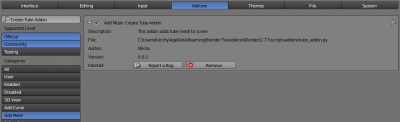
Возьмем простой скрипт создания трубы:
Дополним его функционал до полноценного аддона.
Для превращения скрипта в аддон Blender нужно выполнить 4 обязательных требования Blender API:
- В первую очередь весь код, который на данный момент представляет собой простую последовательность команд, нужно обернуть в класс. API требует, чтобы пользовательские классы обязательно наследовались от нескольких предопределенных классов:
Так же API требует, чтобы все пользовательские классы были статическими, поэтому в них не требуется определять конструктор __init__ и деструктор __del__.
В нашем примере от аддона требуется выполнить действие по созданию меша. В классе bpy.types.Operator определена функцию execute, которая выполняется в момент обращения к классу через API Blender – как раз то, что нужно для выполнения какого-то определенного действия. Поэтому оборачиваем код скрипта в класс и наследуем его от bpy.types.Operator. Переопределяем функцию execute и заносим в нее весь исполняемый код нашего скрипта. Функция execute должна возвращать указание о успешном выполнении <‘FINISHED’>:
Класс, наследующий bpy.types.Operator становится полноправным оператором Blender API.
Кроме функции execute операторы имеют следующие предопределенные переопределяемые функции:
- poll – выполняется перед выполнением самого оператора, и если в ходе ее выполнения произошла ошибка – сам оператор далее не выполняется
- invoke – используется для интерактивных операций, таких как перетаскивание элементов
- draw – вызывается для создания графических элементов, панелей
- modal – используется в операторах, которые требуют периодического вызова, например при разрезании нескольких ребер. Не прерывают работу после возвращения
- cancel – вызывается при отмене выполнения оператора
- Для того, чтобы созданный класс подключился к Blender API, нужно его зарегистрировать, вызвав функцию bpy.utils.register_class(), указав в ее параметрах имя регистрируемого класса:
При завершении работы зарегистрированный класс требуется разрегистрировать:
Так как мы оформляем наш класс в виде аддона, операцию регистрации класса нужно выполнить в момент инициализации аддона, а операцию разрегистрации класса – в момент его отключения. Для этого в API предусмотрено следующее условие: если в коде аддона определены функции register и unregister, они будут вызваны: первая при подключении аддона, вторая – при его отключении.
Добавим в конец кода нашего аддона эти две функции и проведем в них соответственно регистрацию и разрегистрацию нашего класса:
- Любой класс, зарегистрированный в Blender API, должен иметь уникальный идентификатор, чтобы можно было к нему обращаться по этому идентификатору.
В качестве идентификатора необходимо использовать строковую константу с предопределенным именем bl_idname. Такая константа обязана присутствовать в любом подключаемом к API Blender классе. Кроме обязательного предопределенного имени константы к ней есть еще одно требование – в ее значении должна присутствовать точка. Скорее всего это сделано для более удобной группировки идентификаторов классов внутри API.
Для определения идентификатора нашего класса создадим такую переменную и присвоим ей значение ‘mesh.create_tube’:
После чего функционал (функция execute) нашего класса, который после регистрации в API становится оператором, может быть вызван через:
Так же в области видимости класса должна быть объявлена текстовая константа bl_label, содержащая в значении текст. Этот текст будет использоваться при отображении панелей или меню с участием нашего класса.
Определим необходимые константы в классе нашего аддона:
Если в области видимости класса определяются другие константы, рекомендуется снабжать их все префиксом bl_.
- Для окончательного оформления аддона нужно сделать его описание. Это требование не является в полной мере обязательным, но его все равно стоит выполнять. Написав несколько аддонов без описаний, даже их автору очень сложно разобраться в их назначении. Для составления описания аддона служит словарь с предопределенным именем bl_info, который имеет следующие предопределенные пункты:
- name – название аддона
- author – ФИО автора
- version – версия аддона
- blender – версия Blender под которую разрабатывался аддон
- category – категория, в которую аддон будет помещен
- location – указание на то, где искать панель аддона
- url – указание на исходный код аддона (откуда он распространяется)
- description – строка с более подробным описанием аддона
По минимуму стоит заполнять пункты name, category и blender.
Добавим в начало кода нашего аддона описание для него:
Полный текст аддона теперь выглядит так:
Аддон готов в минимальном исполнении. Можно подключить его в Blender, открыть окно Python Console и вызвать оператор командой bpy.ops.mesh.create_tube().
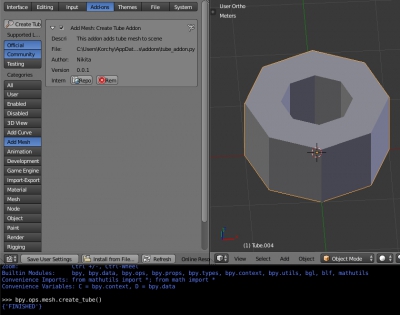
Вызывать созданный функционал через Python Console очень неудобно. Доработаем немного функционал аддона – добавим в меню создания мешей (Shift+a – Mesh) пункт для вызова нашего оператора – создания трубы.
Добавим определение функции, которая будет формировать структуру нужного меню. В нашем случае – одна кнопка с иконкой расширения и меткой нашего оператора (текст будет браться из константы bl_label). Функционал нашего оператора привяжем к этой кнопке.
Объект layout содержит в себе структуру определяемого меню, в которую мы добавили один пункт, связав его с нашим оператором через его bl_idname.
Для того, чтобы этот пункт добавлялся в меню в момент регистрации аддона и удалялся при его разрегистрации, добавим в функции register и unregister нужные команды:
Если вы установили аддон, его нужно переустановить – удалить нажатием на кнопку Remove в окне User Preferences – Add-ons – Add Mesh: Create Tube Addon и установить заново из дополненного файла.
После установки и активации аддона в меню добавления меша появится новый пункт Create Tube.
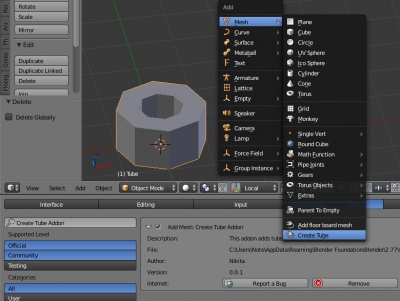
При добавлении объектов в сцену, в N-панели обычно выводится панель, в которой указываются параметры создаваемого объекта для присваивания им начальных значений. Добавим такую же панель для установки начальных параметров трубы в наш аддон.
Для того, чтобы при создании трубы в N-панели выводилась панель создаваемого объекта, в описание класса нужно добавить переменную с предопределенным именем bl_options. Эта переменная – нумерованное множество, от содержания которого зависит, какие опции будут доступны оператору. Обязательным значением является “REGISTER” – собственно регистрация опций (это значение используется по умолчанию, когда переменная явно не определена). Добавим в bl_options опцию “UNDO” для того, чтобы оператор был включен в стек отмены – возврата операций (undo – redo) и ему была доступна отдельная панель в N-панели.
Источник статьи: http://b3d.interplanety.org/sozdanie-addona-dlya-blender/
Blender 2.8. Урок для новичков. Addons. Creative Bundle от Blender Guppy. Часть 1
Урок о сборнике addons от Blender Guppy — Creative Bundle. Часть 1.
В этой части мы поговорим о том как:
— вызвать меню «Cubber» и «IceTools»
— использовать горячие клавиши для ускорения работы с этими аддонами
— правильно спроецировать модель на поверхность выбранного объекта
— нарисовать объект
— изменить положение 3D курсора
— использовать разные типы булевых операций в Creative Bundle
Содержание видео:
0:00 — Информация о включении субтитров.
0:08 — Тема урока.
0:23 — Machin3Tools
1:32 — Сколько аддонов входит в Creative Bundle?
1:56 — Как вызвать меню аддона «Mesh Cuber»?
2:30 — Как активировать подсказку по всем горячим клавишам для работы ним?
3:16 — Активация «Draw Shape» и какие клавиши можно использовать для изменения формы объекта рисования?
3:43 — Что нужно нажать, чтобы вычесть форму из выбранного объекта?
4:34 — «Add Weighted Normals»
5:01 — Инструмент «Cut»
5:08 — Опция «Draw Shape»
5:29 — «Grab Draw»
5:55 — «Origin/Cut Through»
6:37 — «Axis Mirror»
7:04 — «Bevel Width»
7:07 — «Bevel Profile»
7:25 — «Bevel Segments»
7:31 — «Circle Segments»
7:45 — Вращение нарисованной фигуры
8:03 — «Array Count»
8:20 — «Array Offset»
8:50 — «Rotate Individual / Group Array»
9:08 — «Move 3D Cursor» и «3D Cursor as Point Origin»
9:26 — «Draw Poly Mesh»
13:32 — Проецирование нарисованного объекта на выбранную поверхность в разных ситуациях.
16:52 — Перемещение многоугольников в пространстве
17:13 — «Snap To Angle» во время рисования фигуры
17:45 — Переключение между «Perspective» и «Orthographic» во время рисования
17:51 — Удаление точек фигуры
18:05 — Применение формы
18:18 — Axis Mirror для нарисованной фигуры
18:24 — Смещение и глубина объекта
18:37 — Сброс всех операций с глубиной и смещением
18:40 — Отмена всех действий
18:58 — Включение цветовой схемы Machin3Tools
19:23 — Информация о вкладке «Каналы» на моем канале.
20:33 — Forrender Renderfarm
20:43 — Info Partners
20:46 — Превью других уроков и playlist.
Приятного просмотра!
С Уважением, Андрей Кривуля Charly.
Источник статьи: http://render.ru/ru/artofcharly/post/16556
Подключение дополнений (аддонов)
С определенного момента работы для повышения ее скорости и удобства бывает необходим функционал, отсутствующий в базовой комплектации Blender. Для расширения возможностей программы сообществом пользователей Blender написано множество дополнений – аддонов. Нужное дополнение можно приобрести или скачать со специализированных сайтов Интернета. Получив необходимый аддон, нужно выполнить несколько действий для его подключения к Blender.
Для примера подключим к Blender дополнение, позволяющее по нажатию определенной комбинации клавиш выполнить рендер с показом сетки (wireframe-рендер).
- Скачать аддон можно с его страницы на Github.
- Перейти по ссылке, нажать Clone or download – Download ZIP
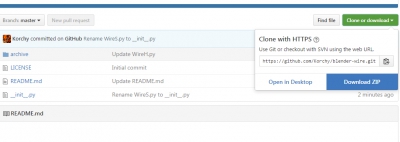
- С сайта Github файлы скачиваются в архивах *.zip. Однако аддон может распространяться и в виде отдельного файла с расширением *.py (в данном примере это файл __init__.py). Установка из архива и из отдельного файла проходит одинакого.
- Выбрать вкладку Addons
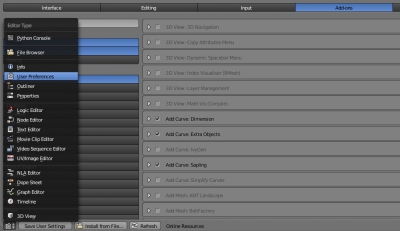
- Нажать кнопку Install From File…, выбрать скачанный архив (или отдельный файл *.py) и нажать Install From File.

- Аддон подключен в Blender, но не активирован. Для использования возможностей аддона его надо активировать – нажать на чекбокс рядом с названием аддона.

- При следующем запуске Blender аддон останется инсталлированным в программу, но для использования его нужно активировать снова. Чтобы аддон всегда оставался активированным, после его активации нажать на кнопку Save User Settings в меню окна User Preferences.
Аддон подключен к Blender, можно использовать его функционал:
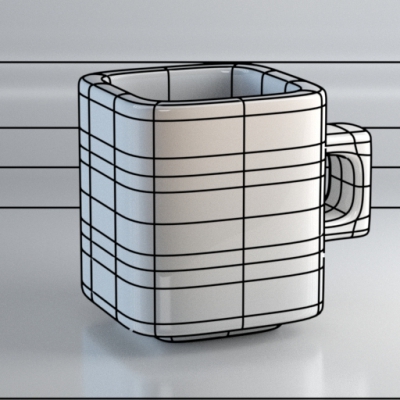
Автор: Nikita
Blender add-ons developer and articles writer. Посмотреть все записи автора Nikita
Источник статьи: http://b3d.interplanety.org/podkluchenie-dopolneniya-addona/
4 полезных аддона для Blender 2.8, которые помогут с новыми моделями | Видеоурок
Продолжаю выкладывать обучающие ролики по новой версии блендера. Сегодня в переведенном уроке расскажем о четырех аддонах, которые помогут вам на старте при создании новых моделей. Приятные фишечки!
Комментарии, советы и предложения всегда приветствуются!
Дубликаты не найдены
Неравнодушным к поли-моделингу рекомендую LoopTools и F2
Очень крутой контент, спасибо большое за перевод, залип на все видео на канале
отличные ролики. могу только посоветовать давать ссылки к следующим роликам автора оригинала. Например, в теме скульптинга он обещает рассмотреть метаболлы (для скульпта рук) в следующем ролике, но у Вас этого нет, пришлось самому искать.
Там что-то с переводом не срослось, хотя должен был появиться сразу после. Моя ошибка)
Спайдербот
Заставка Dream Works в Blender
Сделал домашнюю работу для курса. Суть задания была в том, чтобы добиться максимальной схожести с заставкой любой кинокомпании
Поезд. Осенний лес. Low Poly
X-Wing
С месяц назад начал изучать Blender и 3D.
Делюсь первыми результатами этой интересной и увлекательной работы.
Ошибки, конечно, есть, куда же без них.
Но буду благодарен за адекватную критику.
Ктулху
Очень люблю творчество Говарда Филлипса Лавкрафта. Это мой вариан статуэтки из книги «Зов Ктулху»
1537. Coin laundry
Новый проект. Начал переход на Blender и решил делать только фасады. Конечно, прошлый вариант с полной разработкой здания интереснее, но занимает намного больше времени.
Пока в планах сделать улицу + расшириться вверх.
3D моделирование в программе Blender, первые работы
Работа по бесплатному марафон от Школы Кайно 3D, начал делать ради интереса, потому что программка бесплатная.
Легендарный пончик 😀Урок на YouTube канале автора Дениса Кожура.
Работа создана по урокам от тоже же автора на YouTube — Дениса Кожура, его вольный перевод. От себя добавил детали и решил как то видоизменить и разнообразить свою работу.
В Blendere примерно около недели, освоение неспешное вечером после работы. Планирую изучить такие курсы как Супер Blender от VideoSmile, и Blender 2.0 от Кайно Школа 3D.
Лесная сцена Low Poly
Решил соединить мои два проекта — озеро с рыбаком и недавно созданное дерево.
Кракен Low Poly
Просто дерево Low Poly
Но на деле оно не такое уж и простое.
Этот арт я создавал на ноуте без мышки. Оказалось, что это не так уж и неудобно.
Сборная солянка #3
Очередная порция накопившихся рендеров.
Привет моим двум подписчикам! 🙂
Как и всегда, использую блендер для моделирования, время от времени Substance Painter для текстурирования и совсем редко Zbrush для скульпта. Надеюсь, вам понравится!
Если интересно, заглядывайте в Инстаграм, там всего больше)
https://www.instagram.com/grimssonsart
Дом над водопадом Low Poly
В подвале
Продолжаю изучать блендер 3д. Пробую несложную анимацию. Видео со звуком.
Приветствуется коструктивная критика
Футуристичная комната Low Poly
Воссоздал в 3д прекрасную работу Jesse Riggle.
Рендер и обработка в Blender. Часть 3
Точки на скриншоте не шумы, а заполнившие куб айкосферы.
Наконец, выставляем куб между камерой и объектом так, чтобы на него падал источник света. Фокусное расстояние у нас определено на лицо модели, и чем дальше от фокуса наш куб, тем больше будет эффект боке.
Здесь можно видеть разные этапы обработки и как на них изменялось боке.
Процесс настройки в Blender затратный по времени. Но, если других вариантов нет или если хочется большего контроля над результатом, функционал программы позволяет создавать различные эффекты.
Хотя, есть и такие, которые действительно проще создать в PhotoShop.
Виньетирование — это затемнение по краям кадра, появление которого зависит от размера диафрагмы аппарата. Чем сильнее та открыта, тем больше темноты по краям кадра.
Чтобы его сымитировать, создаём слой и выбираем на панеле слева Gradient Tool, настраиваем цвета и ставим галочку Reverse. После чего задаём радиус нашему затемнению.
Применяем к слою Multiply и уменьшаем прозрачность.
Ещё одна особенность плёночной фотографии — пыль. Она появляется при сканировании и, можно сказать, является такой же отличительной чертой реальной фотографии, как искажение линзы или хроматическая аберрация. Пыль можно также, как и зерно, скачать из интернета и добавить в PhotoShop.
Напоминаю, так в итоге выглядит готовое изображение, большая часть эффектов которого была исполнена в Blender:
Рендер и обработка в Blender. Часть 2
В Photoshop, чтобы добиться зернистости, действуем следующим образом:
— Создаём слой с белой заливкой.
— Выбираем в верхних вкладках Filter — Noise — Add Noise.
— Нажимаем «Shift+Ctrl+U» и получаем в результате чёрно-белый шум.
— Переходим в Filter — Blur — Gaussian Blur и ставим значение около 1 пикселя (это зависит от размера изображения). Добавляем небольшое размытие для нашего монохромного шума.
— Переходим в Sharpen — Unsharp Mask и настраиваем контраст.
— Затем применяем к слою Soft Light и ставим 25%.
Distort — настройка искажения «линзы».
С ней нужно быть аккуратными. Чтобы добиться эффекта съёмки на плёночную камеру, ставим совсем небольшие значения («0,005»), иначе рискуем получить эффект рыбьего глаза. Соответственно, выставляя отрицательное значение параметра, получаем противоположный эффект.
Dispersion — эффект рассеивания света; разложение пучка белого света на пучки различных цветов. Эта настройка поможет воссоздать хроматическую аберрацию, свойственную изображениям, полученным с камеры.
Хроматическая аберрация может быть более или менее выраженной в зависимости от качества оптики. Фотографы, как правило, стараются свести её к минимуму. Нам такое искажение нужно, наоборот, для придания большего реализма. И здесь мы тоже имеем дело с небольшими значениями ( «0,02»).
Важно: настройка Dispersion также даёт небольшое искажение «линзы», растягивая каналы. Применяя этот эффект, не забываем брать изображение с «запасом» по краям.
Следующая особенность фотографии связана с фокусным расстоянием. Это боке — размытие объектов, источников света и/или бликов, которые остались вне фокуса. В результате получаем круги или многогранники, размер и форма которых зависят от глубины резкости и количества пластин в диафрагме.
Контроль над формой боке внутри Blender происходит в этой вкладке при выбранном объекте камеры:
Blades отвечает за количество лепестков в диафрагме, Rotation — за поворот этих лепестков, Ratio — за коэффициент искажения, призванный имитировать анаморфный эффект боке. Значение меньше 1 растягивает боке по горизонтали, «1» означает «без искажения», а значение больше единицы приведёт к вертикальному растяжению.
Здесь, как и в случае с зернистостью, можно найти готовые шаблоны в интернете, но в таком случае результат будет малоконтролируемым. А можно, так как мы имеем дело с физически корректным рендером, создать частицы в самом блендере.
Для этого создаём бокс: нажимаем «Shift+A» и выбираем Mesh — Cube. В этом ограниченном объёме мы создадим партиклы, которые и будут отражать свет от источника и размываться в боке.
Следующим шагом, также с помощью хоткея «Shift+A», выбираем и создаём айкосферу (Icosphere). И выставляем «1» в значениях Subdivision и Radius. Большего нам не требуется, так как объект всё равно будет размыт в итоге, а сцена уже тяжёлая сама по себе.
Хотя, даже при таких значениях объект вышел слишком большой. Так что после я выставил «0,01» во всех осях Dimensions. Дальше, при желании, мы можем настроить форму получившегося объекта и сдвинуть вертексы (здесь всё зависит от ваших вкусов и задач).
Теперь заходим во вкладку Particle Properties, включаем Hair и ставим Emit From Volume. Выбираем Render As Object во вкладке Render и назначаем объектом созданную айкосферу.
Параметр Scale отвечает за размер объектов и по своей сути является множителем для заданного изначально объекта. Ставим «0,1».
Scale Randomness определяет степень различия по размеру наших сфер. Тут ставим по-максимуму, чтобы айкосферы не были все как одна.
В этой же панели нас интересуют Emission, от значения Number которого зависит плотность заполнения куба пылью, и в Source — Jittering Amount, который отвечает за равномерность заполнения. Соответственно, чем больше Number, тем плотнее забит куб, а чем выше Jittering Amount, тем более разнообразно расстояние между объектами.
Активируем Rotation: Randomize, Phase и Randomize Phase отвечают за рандомный поворот объектов по всем осям и здесь нам не нужны большие значения. Ставим ненамного отличающиеся от нуля. В Orientation Axis выбираем Normal.
Рендер и обработка в Blender. Часть 1
Привет, меня зовут Сергей Мингулин, я — 3D-художник, посмотреть на мои проекты можно здесь. Это — третья статья из цикла о визуализации в Blender.
Последняя наша тема, — это настройка рендера и обработка: рассмотрим инструменты, которые есть в самой программе и в Photoshop. Также я расскажу об особенностях настоящего плёночного снимка и способах их имитации, и покажу, какие функции Photoshop может спокойно заменить Blender.
Как я уже рассказывал в предыдущем материале, чтобы сохранить volume иллициев и избежать некорректного отображения, мы рендерим в Cycles.
Заходим во вкладку Render Properties. В разделе Sampling мы можем контролировать качество финального рендера, изменяя числовое значение в строке Render. Но это прямо влияет на производительность и скорость рендера, так что в своей работе я обычно выставляю значение для Render — на 1200. При этом настройки Max Bounces в разделе Light Paths остаются практически без изменений.
Единственный параметр, который мы незначительно меняем — это Volume (ставим «2» вместо «0»). Это сильнее нагрузит систему, но улучшит отображение тумана и свечения.
Вторая вкладка, которая нас интересует, — Output Properties. Выставляем разрешение «2000». Этого будет достаточно для портфолио на Artstation, с учётом того, что алгоритмы сайта «пожмут» итоговую картинку.
Наконец, перед рендером включаем во вкладке View Layer Properties необходимые renderpass`ы в разделах Data, Light, Cryptomatte. И вместо Denoising, который находится в самом низу этой же вкладке, активируем Denoising Data из раздела Data.
После того, как изображение отрендерилось, переходим во вкладку Compositing и ставим галочку на Use Nodes и Backdrop в выдвигающейся панели справа. Перед нами появились отрендеренная картинка и ноды, с которыми мы теперь можем работать, редактируя изображение прямо в программе.
По умолчанию будет доступен только нод Render Layers, в котором активны ранее выбранные нами аутпуты. Для этого мы и включали все те настройки на предыдущем этапе.
Обработка в Blender после рендера
Помимо того, что количество сэмплов влияет на скорость рендера, от него зависит «шумность» картинки. Вот так, к примеру, выглядит в нашем случае отрендеренное изображение, если установить значение в 300 сэмплов.
Избавиться от шумов можно несколькими способами, самый простой из которых — установить большее значение сэмплов. Оптимальное количество сэмплов зависит от конкретной сцены. В моём случае достаточно 1200.
Чем больше освещён объект, тем меньше шумов. Больше всего их появляется в затенённых местах (см. пример выше).
Конечно, получить качественную картинку без денойза можно, установив, к примеру, 2000 сэмплов. Но всё зависит от ограничений железа и времени, которое вы можете потратить на ожидание.
Второй способ — тот самый денойз. Нажимаем в композиторе «Shift+A» и через поиск вводим «Denoise». Теперь появившийся нод подключаем к Render Layers.
Если нажать «Shift+Ctrl+лкм», изначальное изображение сменится на превью выбранного нода. Так можно просматривать каждый выбранный нод в отдельности, — например, изображение после денойза, АО, тени и т.д.
После того, как избавились от шумов, нужно настроить свечение. Соединяем аутпут Image денойза с нодом Glare, который вызывается также через панель Search. Нажимаем «Shift+Ctrl+лкм», и теперь можем настраивать, ориентируясь на превью.
По умолчанию в Glare стоит Streaks — режим, в котором свет тянется от источника полосами. Переключаемся на Fog Glow и получаем более-менее правдоподобное свечение.
Здесь же есть следующие настройки:
1.Качество свечения (high, medium, low).
2.Mix — это линейная интерполяция между исходным изображением (-1) и обработанным (1). Оставляем «0» — это 50/50.
3.Threshold — настройка, которая определяет, какие объекты будут давать блики. Чем ниже порог, который мы выставим, тем больше будет таких объектов. Соответственно, высокий порог — свет излучают только наиболее яркие объекты.
4. Size — интенсивность излучения (от 6 до 9)
Cryptomatte — ещё один полезный нод, который представляет собой аналог PhotoShop в блендере и работает по принципу масок. Чтобы его использовать, необходимо перед рендером активировать соответствующие настройки в панели справа.
Далее вызываем нод через Search и подключаем к Render Layers (CryptoMaterial и Image).
Здесь у нас есть 3 режима:
Image — изображение, полученное на выходе с рендера;
Matte — показ выбранной области;
Переключаемся между ними, нажимая «Shift+Ctrl+лкм».
В режиме Pick выбираем инструмент «пипетка» (Add) и щёлкаем область, которую хотим изменить. Теперь переходим в режим Matte: выбранный нами фон отобразился серым и мы можем работать с ним, например, подкрутив контраст (RGB Curves) или настроив цвет (Hue Saturation Value, Color ).
Закончив, миксуем итоговый Image с рендером. Вот так, например, выглядит изменённый фон:
Особенности плёночного изображения
Теперь поговорим об отличиях плёночной фотографии от цифрового рендера и инструментах, с помощью которых можно добиться ощущения реалистичной фотографии.
1) меньший динамический диапазон в сравнении с рендером;
2) искажения, связанные с особенностями оптики;
3) искажения, появившиеся во время проявки и сканирования.
Кроме того, любая оптика имеет своё фокусное расстояние и светосилу, от которых зависит глубина резкости кадра.
Чтобы кадр вышел достоверным в воспроизведении плёночного снимка, возвращаемся на этап до рендера и в настройках камеры выставляем нужное значение Focal Lenght (фокусное расстояние), активируем Depth of Field.
В Depth of Field нас интересует настройка Distance, которую мы можем изменить вручную в попытке поймать в фокус нужный объект или зону кадра, либо выбрать пипеткой конкретный объект, который должен остаться резким.
Ещё один способ настроить фокус на части объекта — создать объект Empty и разместить в нужной точке, после чего выбрать его в Focus Object.
На размытие также влияет параметр F-Stop (светосила): чем ближе значение к единице, тем сильнее размытие.
Итак, у плёночных фотоаппаратов динамический диапазон меньше, чем у цифрового кадра. Это значит, что в тени и на свету изображение не будет таким же проработанным, как в рендере. Кроме того, точки чёрного и белого в случае плёнки смещены.
Добиться аналогичного эффекта можно через compositor в самом Blender с помощью RGB Curves, или же в Photoshop.
Кроме того, плёночный фотоаппарат неизбежно даёт ряд искажений. Чтобы сымитировать их, вызываем в композиторе Lens Distortion и подключаем Image.
Нас интересуют следующие настройки:
Jitter — даёт эффект зернистости плёнки.
На просторах интернета можно найти целые библиотеки шумов, в которых можно подобрать имитацию конкретной плёнки. Но если нет цели добиться максимального сходства, можно просто поставить галочку в программе.
Источник статьи: http://pikabu.ru/story/4_poleznyikh_addona_dlya_blender_28_kotoryie_pomogut_s_novyimi_modelyami__videourok_6596888